vlookup函数的使用方法,在Excel中,vlookup函数是非常实用的一个函数,它可以帮助我们在一个数据表中查找特定的数据。在本篇文章中,我们将详细介绍vlookup函数的使用方法,让你能够轻松掌握它的技巧。
vlookup函数的使用方法
什么是vlookup函数?
vlookup函数是Excel中的一个查找函数,它的全称是垂直查找函数(vertical lookup)。它的作用是根据一个关键字在一个数据表中查找相对应的值,并将查找结果返回。
vlookup函数的语法
vlookup函数的使用方法,看完你就明白了(vlookup函数的使用方法详解,学会它你将事半功倍)
vlookup函数的语法如下:
=VLOOKUP(lookup_value, table_array, col_index_num, range)其中,lookup_value表示要查找的值;table_array表示数据表的范围;col_index_num表示要返回的值所在的列数;range表示是否是精确匹配,通常设置为FALSE。
案例分析:查找成绩
为了更好地理解vlookup函数的使用方法,我们以一个查找成绩的案例来进行分析。假设我们有一个学生信息表,其中包含学生的姓名和成绩,我们想要根据学生的姓名查找对应的成绩。
首先,我们需要选中一个空的单元格作为结果的位置,然后输入vlookup函数。例如,我们选中单元格D2,输入如下的vlookup函数:
=vlookup(A2, $A$2:$B$10, 2, FALSE)在这个函数中,A2表示要查找的姓名,$A$2:$B$10表示学生信息表的范围,2表示要返回成绩所在的列数,FALSE表示进行精确匹配。
然后,我们按下回车键,即可得到对应的成绩。
vlookup函数的小技巧
除了基本的语法外,vlookup函数还有一些小技巧,可以帮助我们更好地应用它。
1、使用绝对引用:在定义table_array时,我们可以使用绝对引用来确保范围不会改变。例如,$A$2:$B$10表示范围始终为$A$2到$B$10。
2、使用动态范围:如果我们需要在数据表中新增或删除数据时,可以使用动态范围来确保vlookup函数的正确运行。例如,我们可以使用命名范围来定义table_array,并通过更新命名范围的引用来自动调整范围。
总结
vlookup函数的使用方法,通过本文的介绍,相信你已经对vlookup函数的使用方法有了更深入的了解。无论你是用Excel处理数据还是进行数据分析,vlookup函数都是一个非常强大且实用的工具。希望本文对你有所帮助!
 163两性网
163两性网